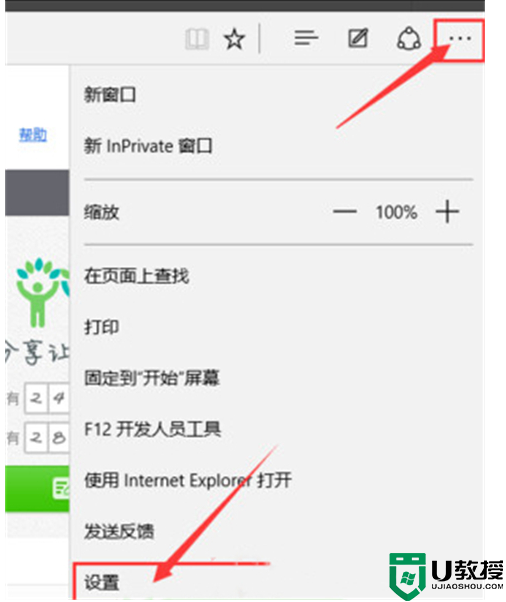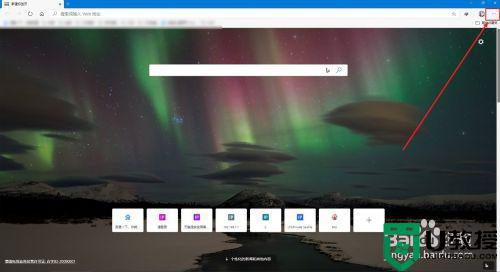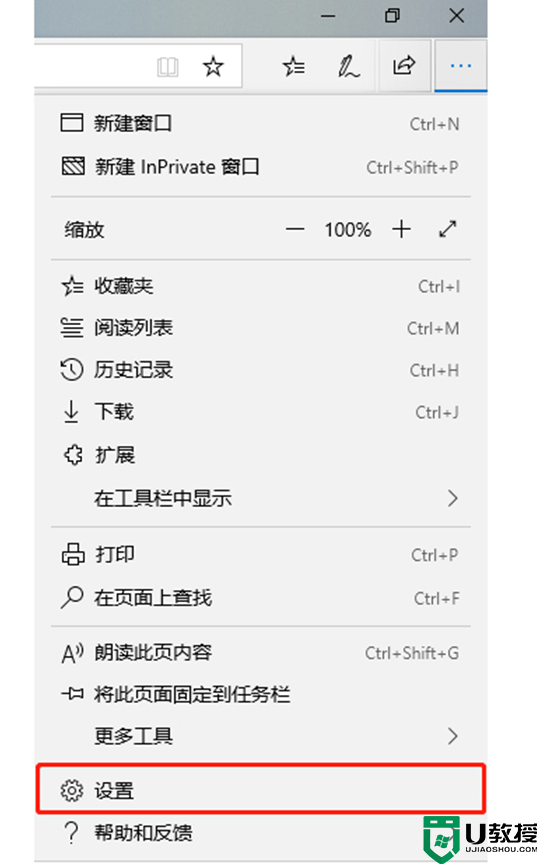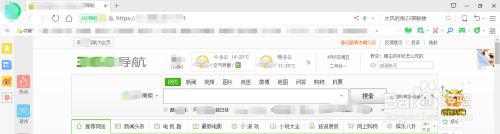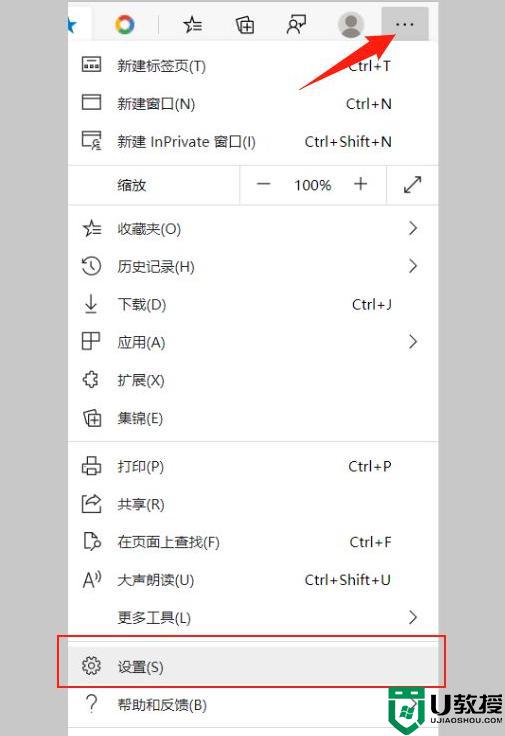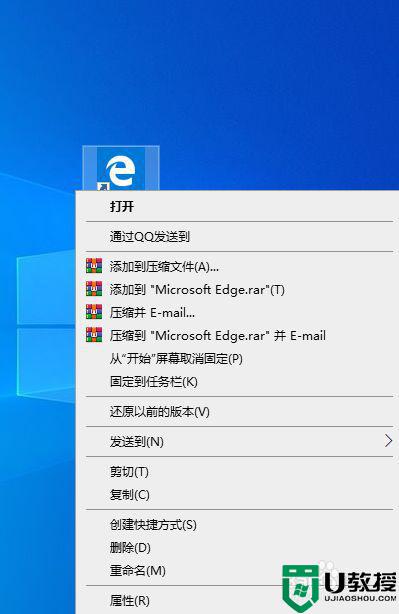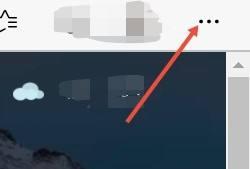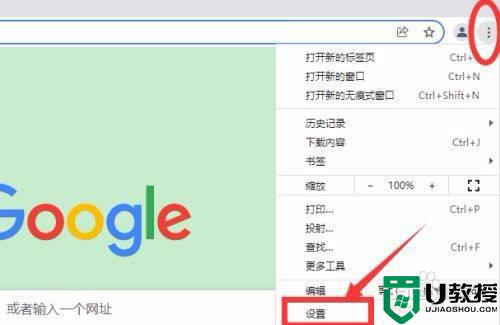怎么样修改edge浏览器主页 设置edge浏览器主页的详细步骤
时间:2021-07-29作者:mei
edge是win10系统内置的浏览器,相信大家都已经使用过了,edge不同于传统IE的浏览器,设置步骤和方法有很多不同之处,新手用户刚刚接触edge浏览器不懂怎么设置主页,因此,小编今天来说下设置edge浏览器主页的详细步骤。
具体方法如下:
1、打开Edge浏览器以后,默认会显示微软的主页面。如果我们想要设置自己的个性化主页,就需要点击窗口右上角的“...”省略号选项按钮;
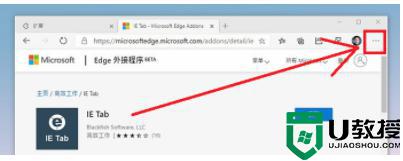
2、接着请在菜单栏中点击“设置”一栏选项,如下图所示,点击进入到设置界面;
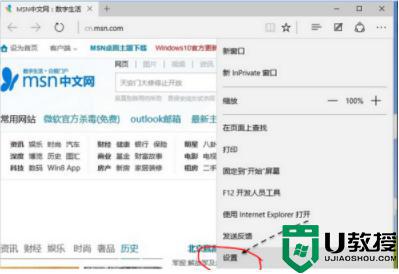
3、随后可以看到特定页一栏,显示当前为浏览器主页,点击它选择不同的选项;
4、然后紧接着我们需要点击“自定义”一栏,这样可以输入想要设定的主页进行设置;
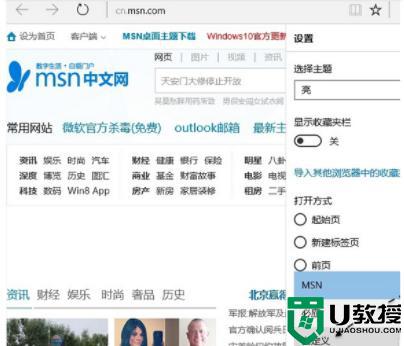
5、随后建议把当前 Edge 浏览器中的主页,点击按钮把原来的主页网址删除掉;
6、接着便可以输入我们想要为 Edge 浏览器设置的主页网址了,输好以后按下回车键便可以了。当设置好以后,关闭当前的 Edge 浏览器,再重新打开。
edge浏览器是一款比较全能的浏览器,不懂怎么设置edge浏览器主页的小伙伴快来操作起来,希望能帮助到大家。